
あなたが創造しているなら グーグルシート Spreadsheet versheet anothers rangesを使用して列または行の名前を変更することによって、データの特定のセクションを参照することを容易にすることができます。これがどのようにしています。
名前付き範囲は何ですか?
名前付き範囲を使用すると、列または行全体から小さなグループのセルへのカスタム名を追加できます。名前付き範囲を作成すると、元のセル参照(A1、A2など)を上書きしませんが、新しい式を追加しているときは、これらのセル(およびその中に含まれているデータ)を参照しやすくなります。
名前ボックスを使う
Googleシートに名前付き範囲を追加するための最新の方法は、名前ボックスを使用することです。これは数式バーの左側に配置されたボックスです。これは、スプレッドシートで現在選択されているセルまたはセルのセル参照を示しています。
始める、 Google Sheetsスプレッドシートを開く 新しい列または行を選択します。 [行]または[列]を選択した状態で、[名前]ボックスの[名前]ボックスに新しい名前を置き換えてから、Enterキーを押して選択を保存します。
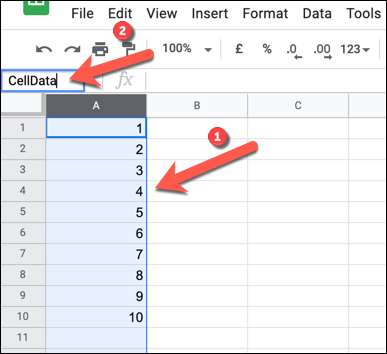
Googleシートは、新しい名前を列または行にすぐに適用します。名前ボックスの右側に位置する下向きの矢印ボタンを押すと、既存の名前付き範囲のリストを表示できます。
元のセル参照を含む名前付き範囲のリストが以下のリストに表示されます。
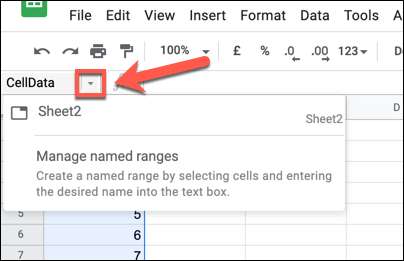
名前付き範囲のいずれかをクリックしてそれらのセルを選択するか、既存の名前付き範囲を変更するために「管理名範囲の管理」を押すことができます。
名前付き範囲メニューを使用してください
列または行の名前を変更するもう1つの方法は、「名前付き範囲」メニューを使用することです。このメニューでは、既存の名前付き範囲を管理するだけでなく、新しい名前を作成できます。
Google Sheetsに新しい名前付き範囲を追加する
開始するには、Googleシートを開き、名前を変更したい行または列を選択します。列または行を選択した状態で、選択したセルを右クリックして、コンテキストメニューの「名前付き範囲を定義」します。
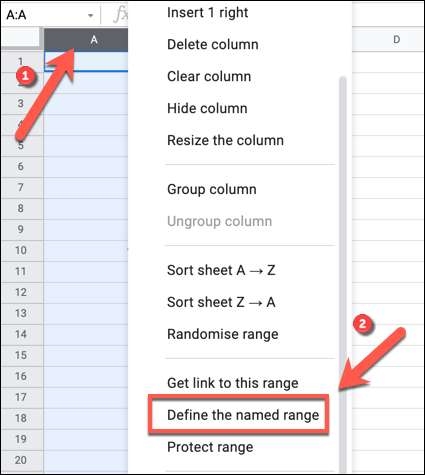
「名前付き範囲」メニューは右側のパネルとして開きます。提供されているボックスに選択した名前を入力します。下のセル参照を変更して、選択した列、行、または小さいセル範囲を変更することもできます。
選択内容を保存するには、「完了」を押します。

名前付き範囲の編集または削除
名前付き範囲を編集または削除するには、スプレッドシートの任意のセルを右クリックし、メニューの「名前付き範囲の定義」を選択します。ウィンドウの右側にあるサイドバーにある既存の名前付き範囲のリストが表示されます。 「名前付き範囲」パネルの名前を合わせて、「編集」ボタンを押します。
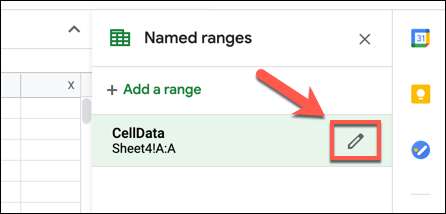
その後、指定されたボックスを使用して、名前付き範囲(名前を変更することとセルの範囲を変更することを含む)に変更を加えることができます。名前付き範囲を削除したい場合は、「削除」ボタンを押してください。
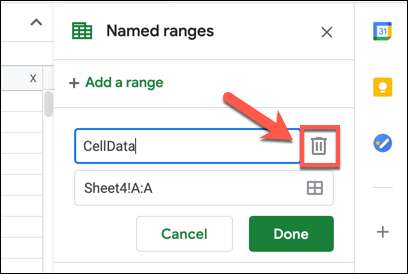
POP-IPボックスで選択を確認する必要があります。

Googleシートの名前付き範囲を使用する
新しい名前付き範囲が追加された状態で、新しい式の他の場所に参照することができます。たとえば、範囲の「CellData」という名前の場合は、 中央値 以下の式を用いてこれらの細胞内の値の
=中央値(Celldata)
名前付き範囲(CellData)は、式の列、行、またはセルの範囲に元のセル参照を置き換えます。たとえば、CellDataが列Aのすべてのセルの名前付き範囲である場合は、それらのセルを参照するためにA:AまたはCellDataのいずれかを使用できます。
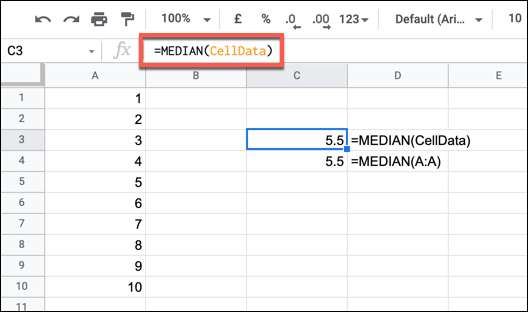
名前付き範囲を使用すると、元のセル参照を必要とせずに使用したいデータをすばやく参照できます。それを使用するのはもう1つだけです Googleシートの力 あなたが働いている間に物事をより簡単にするため。
関連している: Google Sheetsの初心者ガイド







